¿Mac Mail todavía solicita una contraseña? He aquí cómo solucionarlo

Cuando configura una nueva cuenta de correo electrónico en Mac OS X, generalmente ingresa su proveedor de servicios, dirección de correo electrónico y contraseña de la cuenta de correo electrónico una vez, y luego todo funciona, ¿verdad? Bueno, en general, pero a veces las cosas no son tan sencillas y un problema frustrante al que se enfrentan algunos usuarios es que la aplicación Mail solicita repetidamente su contraseña, una y otra vez. Puede mostrarse como una ventana emergente que le pide que ingrese la contraseña nuevamente con el mensaje «Ingrese la contraseña de la cuenta (nombre)», o en la función Connection Doctor en la aplicación Mac Mail, donde se dice que la verificación o autenticación de la cuenta falló y vuelva a intentarlo.
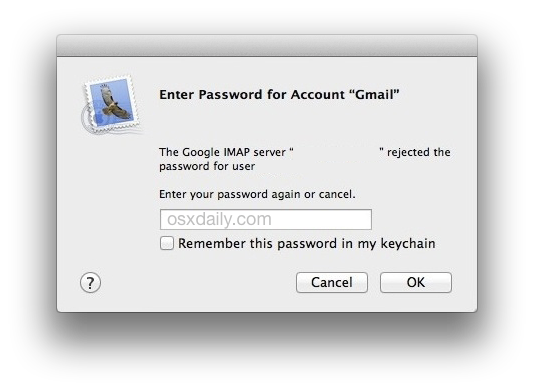
Para hacer las cosas aún más confusas con la solicitud de contraseña repetida, cuando se ingresa la contraseña en el cuadro de diálogo emergente, a veces ese cuadro de diálogo emergente desaparece y la aplicación de Correo funciona como se esperaba … al menos hasta que la aplicación de Correo está lista. reiniciado o la Mac se ha reiniciado. Por cierto, si experimenta exactamente esto, es un buen indicador de lo que realmente está sucediendo … la contraseña se ingresó incorrectamente en algún lugar o no se guardó. En cualquier caso, si tiene el mensaje repetitivo «ingrese contraseña» en OS X Mail, siga leyendo y debería solucionarlo lo antes posible.
1: Verifique que la contraseña sea correcta
En primer lugar, esto también puede parecer una tontería y probablemente ya esté molesto por la sugerencia, pero asegúrese de ingresar la contraseña correcta. Esto significa verificar la tecla de mayúsculas para ver si está encendida o apagada cuando no debería, asegurándose de que todos los caracteres se ingresen exactamente como se esperaba.
Por ejemplo, si la contraseña del correo electrónico es «Pepperoni @ Pizza», pero ingresa «pepperoni @ pizza», no funcionará debido a la diferencia entre mayúsculas y minúsculas. La precisión importa aquí, al igual que prácticamente cualquier forma de contraseña o frase segura.
Introduzca la contraseña correcta en el cuadro de diálogo de correo correspondiente y marque la casilla «Recordar esta contraseña en mi llavero». y debería estar listo, no volver a ver el mensaje nunca más … pero a veces lo vuelve a ver. Puaj. Si está absolutamente seguro de que la contraseña es correcta, pero la aplicación Correo requiere la contraseña de todos modos, continúe con los siguientes pasos de solución de problemas.
2: establezca manualmente la contraseña correcta en la aplicación de correo
¿Sabes que la contraseña es correcta con inmensa seguridad? Establezcamos manualmente la contraseña correcta en las preferencias de correo, luego:
- Acceda a las preferencias de correo arrastrando hacia abajo el menú de correo
- Elija el panel «Cuentas» de la ventana de preferencias de correo
- Seleccione la cuenta de correo electrónico de la lista con la que tiene problemas
- En la pestaña «Información de la cuenta», haga clic en el campo «Contraseña», elimine la entrada existente (si corresponde) y vuelva a ingresar la contraseña correcta aquí.
- Haga clic en la pestaña «General» o vaya a cerrar Preferencias, y cuando se le solicite que guarde los cambios, haga clic en «Guardar».
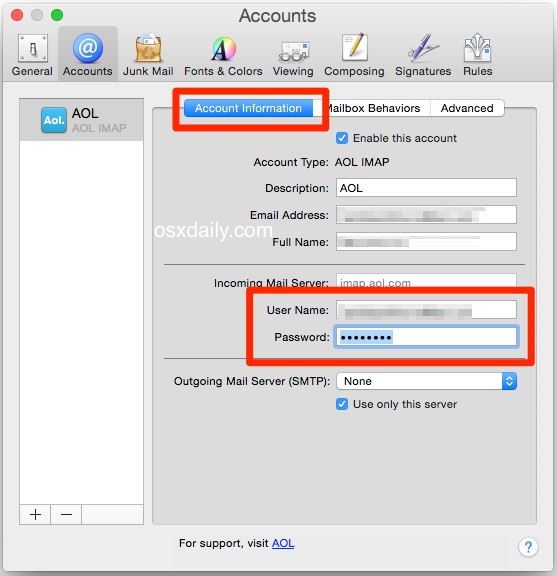
Ahora actualice su bandeja de entrada, ¿se envían los correos electrónicos como se esperaba? Deberían.
Luego, intente enviarse un correo electrónico a usted mismo oa otra persona. ¿Enviar el correo electrónico como se esperaba? Nuevamente, debería hacerlo, pero si no … vaya al siguiente paso de solución de problemas:
3: ¿Solicitud de contraseña solo al enviar correo electrónico? Configure la contraseña del servidor de correo electrónico saliente en la aplicación Correo
Si el correo entrante funciona bien ahora, pero los correos electrónicos enviados siguen fallando y aún recibe la solicitud de contraseña, esto probablemente significa que la contraseña para el servidor de correo electrónico saliente no está configurada o es incorrecta. La mayoría de los usuarios no tendrán que hacer esto con cuentas IMAP, pero los servidores de correo SMTP a menudo tienen sus propios datos de inicio de sesión separados en el buzón, por lo que querrá verificar esto y establecer la contraseña de correo electrónico correcta también. Volver a Preferencias, vaya:
- Regrese a Preferencias de correo arrastrando hacia abajo el menú Correo y seleccionando «Preferencias»
- Seleccione el panel «Cuentas» de la ventana de preferencias
- Elija la cuenta de correo electrónico que genera errores de contraseña
- En la pestaña «Información de la cuenta», haga clic en «Servidor de correo saliente (SMTP)» y seleccione «Editar lista de servidores SMTP».
- Haga clic en la pestaña «Avanzado»
- Asegúrese de que su nombre de usuario de correo electrónico esté ingresado correctamente aquí, luego haga clic en «Contraseña» e ingrese la contraseña de correo electrónico correcta asociada con su cuenta.
- Haga clic en «Aceptar», luego cierre Preferencias y elija «Guardar» cuando se le solicite.
- Enviar correo electrónico de nuevo, ahora debería funcionar según lo previsto
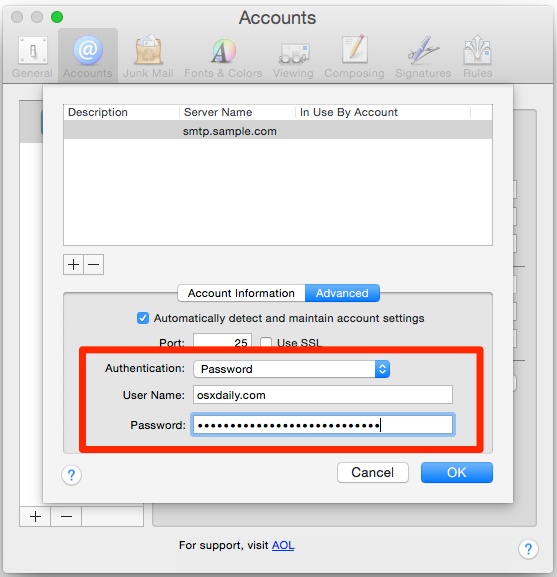
En este punto, su correo electrónico debería funcionar según lo previsto sin incidentes, enviando y recibiendo como es de esperar.
Si aún tiene problemas, hay varias otras posibilidades: la contraseña de su cuenta de correo electrónico o los detalles de inicio de sesión han cambiado, sus servidores de correo electrónico han cambiado o ha iniciado sesión para usar la autenticación de 2 factores y no ingresa automáticamente la contraseña generada (un problema común para quienes usan conexiones de dos pasos complejas y más seguras de servicios como Gmail). Estos problemas están más allá del alcance de este artículo, pero deberían darle una ventaja si aún tiene problemas. A veces, el mejor enfoque en estas situaciones es simplemente eliminar y agregar su cuenta de correo electrónico nuevamente, aunque probablemente desee hacer una copia de seguridad de sus correos electrónicos primero si está en esa ruta. Recuerde, puede ver lo que está sucediendo y algunos detalles sobre el problema del correo electrónico accediendo a Connection Doctor:
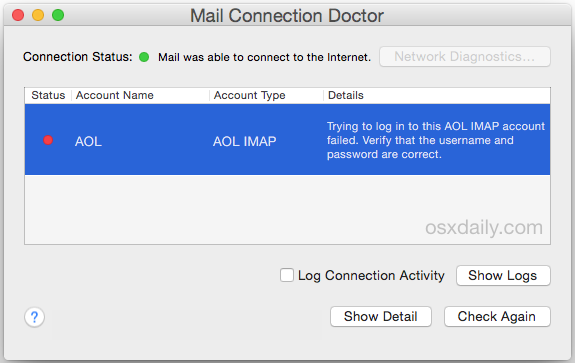
Un amigo se encontró recientemente con este último problema en Mac con OS X Yosemite, se enfrentaron constantemente con la ventana emergente de «contraseña incorrecta» cuando intentaban enviar correos electrónicos en OS X 10.10 y versiones anteriores de OS X 10.9, sin importar la versión del sistema operativo. Se utilizó X, el correo electrónico saliente nunca funcionó hasta que se envió desde su iPhone. Este fue un indicador bastante bueno de que el problema estaba relacionado con una autenticación incorrecta del correo electrónico saliente, por lo que la solución en este caso fue establecer la contraseña SMTP (servidor de correo saliente) correcta en las preferencias avanzadas de la aplicación Correo; usó el correo electrónico de AOL, lo que significa no es absolutamente necesario conectarse a SMTP, por lo que eliminar SMTP y confiar completamente en IMAP fue la solución allí, y luego el correo electrónico funcionó bien de nuevo tanto para enviar como para recibir desde la aplicación Correo.
Háganos saber en los comentarios si ha tenido problemas para conectarse a la aplicación Mail en su Mac y las soluciones que encontró que funcionaron para su situación.
